
Розгін відеокарти — досить популярний процес що в ігрових (і не дуже) ноутбуках, що в комп’ютерах, і зазвичай він проблем не викликає, бо все просто: потрібно завантажити MSI Afterburner (або Nvidia Inspector, або будь-яку іншу аналогічну програму) і рухати повзунки, поки зберігається стабільність … стоп, а як перевірити, зберігається вона чи ні? Ось, припустимо, збільшили ви частоту GPU на 100 МГц і відеопам’яті на 200 — система на зразок стабільна, відеодрайвер не вилітає. Піти пограти в ігри, запустити Майнінг або рендер? Не найкращі варіанти, бо всі вони дають різне навантаження на відеокарту: наприклад, ви можете запустити гру і без проблем пограти півгодини, потім вийти з неї, думаючи, що все стабільно, запустити рендеринг і піти пити чай — а по приходу побачити, що був виліт відеодрайвера.
Зрозуміло, можна запустити тест «волохатим бубликом» — FurMark. Так, він дає дуже сильне навантаження на GPU, але ось на практиці при несильному перерозгоні він не вилетить, а просто буде показувати артефакти — тобто спотворення картинки, але часто вони мають розміри всього кілька пікселів і відрізняються лише невеликим непопаданням в потрібний колір, та ще й швидко зникають — в результаті помітити їх досить складно, особливо якщо не знати, як вони зазвичай виглядають.
Звичайно, виникає питання — якщо артефакти непомітні, може все залишити як є? Не варто, бо будь-який артефакт є результатом помилки в розрахунках GPU або невірними даними, що зберігаються у відеопам’яті. Звичайно, відеодрайвер намагатиметься всіма силами зберегти стабільність відеокарти, рівно як і, наприклад, движок гри буде намагатися «закривати очі» на такі помилки, але, на жаль, в будь-якому випадку підвищується ризик проблем при роботі з графікою — ви ж не хочете отримувати биті рендери або вильоти з ігор на найцікавішому місці? Тому краще домогтися повної відсутності артефактів.
Як же перевірити відсутність артефактів при розгоні? Можна скористатися безкоштовною програмою OCCT, скачати яку можна з офіційного сайту. Запустіть її і перейдіть на вкладку GPU: 3D. Виберіть на ній свій дозвіл екрана, поставте галку на Error Check (Перевірку помилок) і використання пам’яті (Memory used) на рівні 2 ГБ якщо у вас відеопам’яті 3+ ГБ, або ваш обсяг відеопам’яті за вирахуванням 500 МБ, якщо менше 2 ГБ. Так само вимкніть обмеження FPS, поставивши в графі 0:
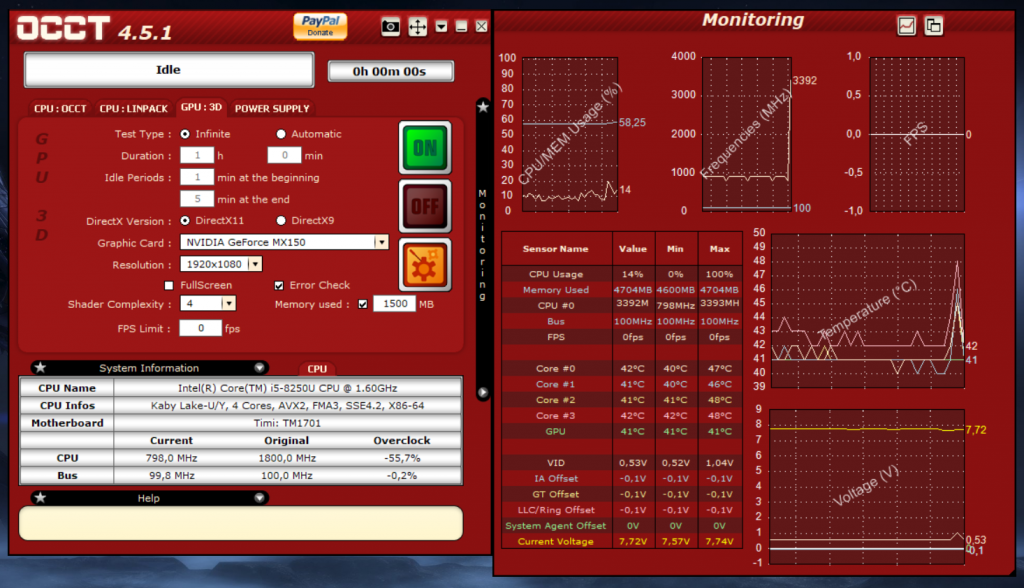
Все, тепер запустіть тест кнопкою ON і чекайте появи помилок:
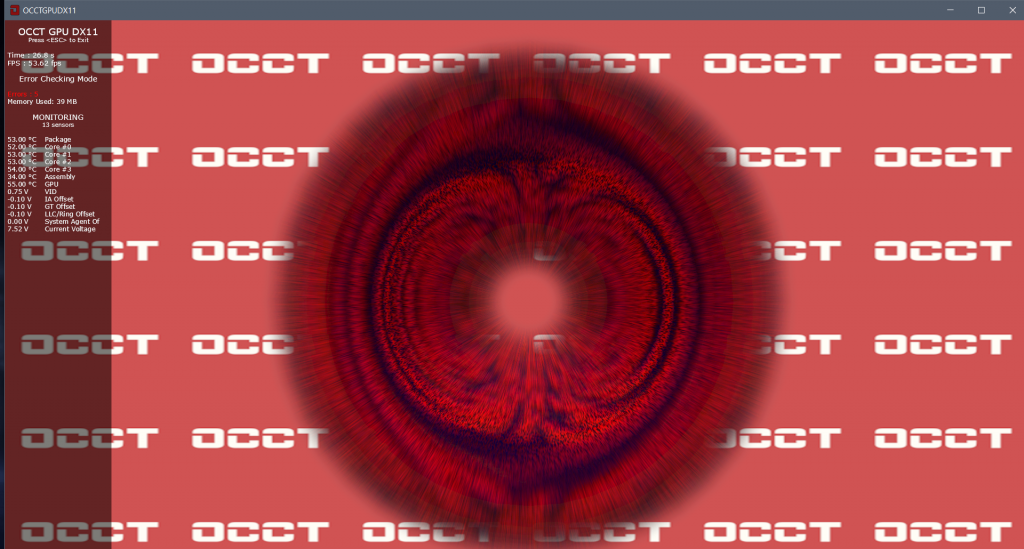
Якщо за 20-30 хвилин їх немає — значить, все добре, і при бажанні можна підняти частоти ще вище. Якщо ж є — на жаль, доведеться частоти знижувати. Причому в результаті помилок за півгодини має бути не 1-2-5-10-100, а рівно нуль — ми ж хочемо досягти максимальної стабільності, вірно?
Причому не слід думати, що між повною стабільністю і морем артефактів велика різниця в продуктивності: наприклад, у мене це всього 70 МГц або близько 4% продуктивності — на практиці ви цю різницю навіть не помітите: це 1-2 кадри в секунду в іграх або всього лише 2 хвилини різниці при годинному рендер — і, думаю, має сенс почекати зайві дві хвилини, ніж запускати рендер знову і чекати ще годину.





